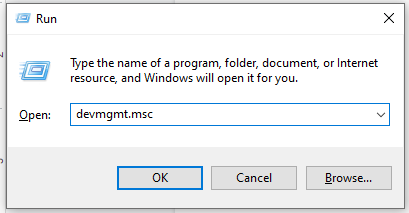Lage sterke passord

Passord er avgjørende for vår trygghet på nettet, men noen ganger kan vi oppleve at vi bruker det samme passordet for flere nettsteder eller velger ting vi synes er enkle å huske. Hvis du pleier å gjøre dette, må du være klar over at det er større sjanse for at nettsikkerheten din blir kompromittert.
Folk er ikke så flinke til å komme opp med helt tilfeldige passord, vi synes det er vanskelig å huske dem r. Mange av oss velger passord for beliggenhet, familie, navn, bursdag, forhold eller noen ganger kjæledyret vårt. Disse passordene kan gjettes av noen vi kjenner, eller de kan utvinnes fra dine sosiale nettverksplattformer. Derfor hackes de lettere og bør ikke brukes.
Det er viktig at du og familien din er klar over hva et svakt og sterkt passord er, og hvordan dere kan lage sikrere. Snakk med barnet ditt om passordene deres, sørg for at de ikke deler passordet med noen andre. For å hjelpe yngre barn å forstå viktigheten av passord, kan du bruke vår Familie e-sikkerhetssett . Sørg for at du og familien din bruker sterke passord for alle nettsteder, og bruk aldri det samme passordet to ganger. Passordet ditt er din første forsvarslinje mot å bli hacket. Ikke gjør det lett for dem.
Sette opp en tofaktorautentisering

Å sette opp en tofaktorautentisering kan være veldig verdt . Dette kan gjøres på de fleste sosiale nettverkssider. Dette er et ekstra lag med sikkerhet til kontoen din. Hvis det er et påloggingsforsøk fra en enhet du vanligvis ikke bruker, vil Facebook be deg om å skrive inn en spesiell kode som kan sendes til en av dine registrerte enheter. Slik slår du på eller administrerer tofaktorautentisering:
- Gå til Innstillinger
- Velg 'Sikkerhet og pålogging'
- Finn den fjerde overskriften 'Sett opp ekstra sikkerhet' og velg tofaktorautentisering
- For å slå på dette, klikk 'Rediger'
- Følg instruksjonene på skjermen for å velge autentiseringsmetoden du ønsker
- Klikk 'Aktiver'.
3 tips for å lage sterke passord
Det er noen enkle trinn du kan ta for å sikre at du oppretter et sterkt nok passord. Noen nettsteder tillater nå bare passord som passer til visse kriterier: minimum ordlengde, en blanding av store og små bokstaver, bruk av spesialtegn og så videre. Vi har kommet med tre enkle tips til hvordan du kan sikre deg et godt passord.
- Passord Lengde : Mens de fleste nettsteder ber om minimum 8 tegn, prøv å ha minimum 10. Lengre passord er bedre. Prøv å blande tall, bokstaver og spesialtegn i tilfeldig rekkefølge.
- Ordvalg: Prøv å ikke bruke ordbokord som 'hus', 'hund' eller til og med vanlige setninger eller uttrykk. Disse er lettere å knekke. Hvorfor ikke legge til noen spesialtegn for å gjøre dem sikrere. For eksempel, i stedet for passordet «Ilovemydog» kan du endre det til «eye».<3m.Y.do9’.
- Uforutsigbarhet : En fin måte å lage et tilfeldig passord på er å banke fingrene mot tastaturet, se hva som kommer ut. Men hvordan vil du huske det? En tilfeldig setning kan hjelpe deg. For eksempel: Jeg gikk en gang til dyrehagen og så en morsom kenguru. Jeg kan bruke den første eller siste bokstaven av hvert av ordene i denne setningen for å lage: iowttzasafk. Jeg kan deretter endre noen av disse til spesialtegn og tall, legge til store og små bokstaver eller til og med parenteser, punktum eller understrek i en rekkefølge jeg er fornøyd med: 1owTtza.5aFk. Det fine med denne metoden er at den er unik for deg og mye vanskeligere å bryte. Bare husk å ikke bruke samme passord for mer enn to nettsteder.